这篇“windows提示选中的磁盘采用gpt分区形式如何解决”文章的知识点大部分人都不太理解,所以小编给大家总结了以下内容,内容详细,步骤清晰,具有一定的借鉴价值,希望大家阅读完这篇文章能有所收获,下面我们一起来看看这篇“windows提示选中的磁盘采用gpt分区形式如何解决”文章吧。
提示“选中的磁盘采用gpt分区形式”的解决办法:1、打开运行窗口;2、打开命令提示符;3、输入命令“diskpart”,并按下回车键;4、输入“list disk”命令,然后回车;5、将此磁盘上的分区全部删除;6、输入“convert mbr”,将硬盘转为MBR格式即可。
Windows无法安装到这个磁盘,选中的磁盘采用GPT分区格式解决方案...
Windows系统安装时出现错误提示无法安装到这个磁盘,选中的磁盘采用GPT分区格式。想要解决此问题,需要将硬盘转换为MBR格式,转换后即可正常安装系统。
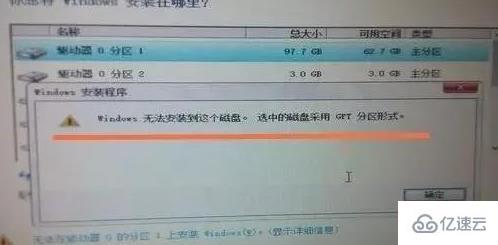
1.同时按下Windows键和R键打开运行窗口。
2.在运行窗口中输入 cmd 并按回车键,从而打开命令提示符。
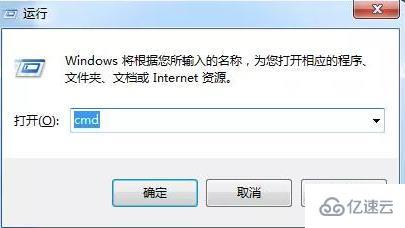
3、输入命令 diskpart,并按下回车键。
4、输入 list disk 命令,然后回车。此命令会将电脑上的所以物理磁盘列出来。

输入 select disk 1,并按回车。注意:这里是在选择磁盘并且所选择的磁盘是想要安装系统但是提示“选中的磁盘采用的是GPT分区形式”错误。
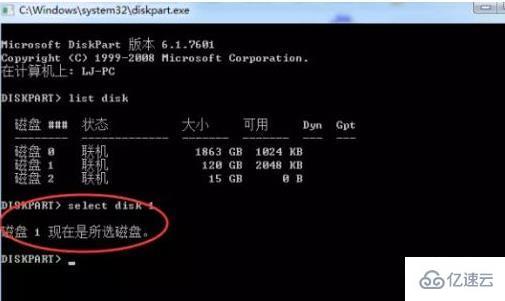
输入 clean 并按回车键。此命令是将此磁盘上的分区全部删除。
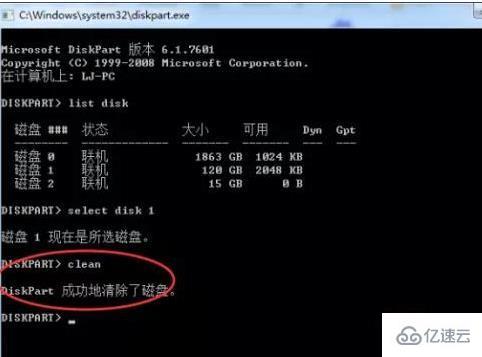
输入 convert mbr,然后回车。此命令是将硬盘转为MBR格式。

注意事项:此方法会将硬盘上的分区都删除造成数据丢失,在操作之前最好先将硬盘上的数据备份一下。如果想进行无损转换,则需要使用第三方的分区管理软件进行转换。
以上就是关于“windows提示选中的磁盘采用gpt分区形式如何解决”这篇文章的内容,相信大家都有了一定的了解,希望小编分享的内容对大家有帮助,若想了解更多相关的知识内容,请关注亿速云行业资讯频道。
免责声明:本站发布的内容(图片、视频和文字)以原创、转载和分享为主,文章观点不代表本网站立场,如果涉及侵权请联系站长邮箱:is@yisu.com进行举报,并提供相关证据,一经查实,将立刻删除涉嫌侵权内容。